
下面将学习如何对模态分析进行设置。本例的模型如图6-1所示。
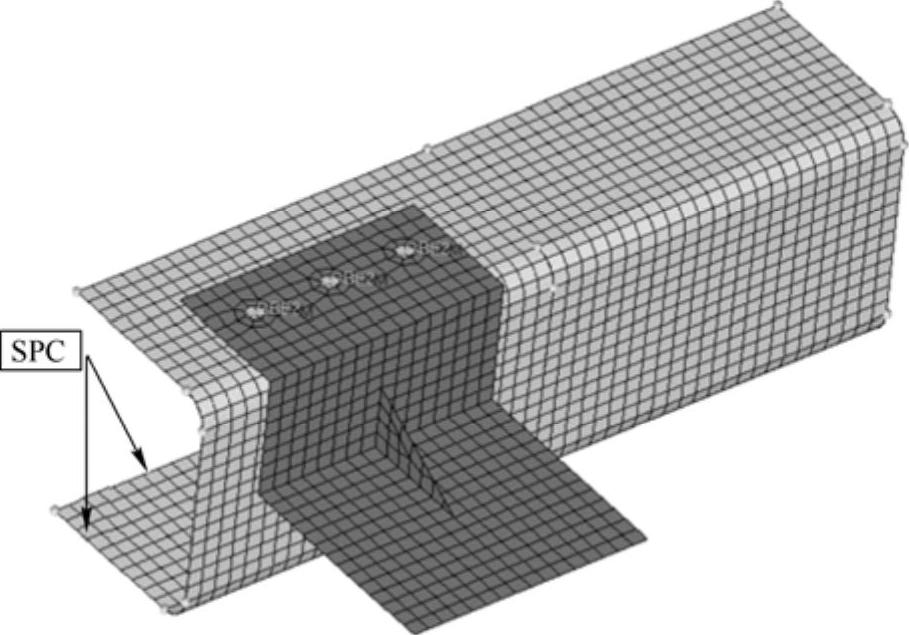
图6-1 分析模型
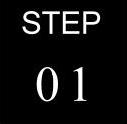 打开模型文件channel_brkt_modal.hm并选择RADIOSS(Bulk Data)用户模板
打开模型文件channel_brkt_modal.hm并选择RADIOSS(Bulk Data)用户模板
(1)打开HyperMesh,在UserProfiles对话框中选择RADIOSS。
(2)在右端的扩展列表中选择Bulk Data,单击OK按钮。
(3)在File下拉菜单中单击Open,弹出Open model窗口。
(4)在光盘中找到channel_brkt_model.hm文件并打开。
 检查并编辑材料
检查并编辑材料
(1)在model browser中,展开Material可以看到模型中有两种材料。
(2)用鼠标右键单击aluminum,在弹出的快捷菜单中选择Card Edit。
(3)在Card Edit窗口中,单击[RHO]并且在其下的文本框中输入2.7e-9。
(4)单击return,关闭Card Edit窗口。
(5)重复步骤(1)~(4),在steel中单击[RHO]并且输入7.9e-9。
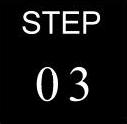 建立一个名为modal的载荷集
建立一个名为modal的载荷集
该步可以在Load Collectors面板的create子面板中完成。EIGRL Load Collector里需要建立一个卡片信息,而约束Load Collector中不需要卡片信息。
(1)在工具栏中单击Load Collectors按钮
 进入Load Collectors面板。
进入Load Collectors面板。
(2)在面板左边选择create子面板。
(3)单击loadcol name=输入modal。
(4)单击card image=选择EIGRL。
(5)单击create/edit。
(6)设定ND=为10。这里的ND指定了需要提取的模态阶数。
(7)单击return。
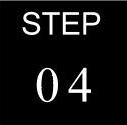 建立名为constraints的载荷集
建立名为constraints的载荷集
(1)单击loadcol name=输入constraints。
(2)切换card image=至no card image。
(3)单击create创建载荷集constraints。
(4)单击return退出面板。
 施加约束(SPC)到channel上
施加约束(SPC)到channel上
显示组件的几何并且设置视图到iso1,接着设置HyperMesh约束类型为SPC。
(1)在Model Browser中展开Component文件夹。
(2)在channel边上单击“几何”按钮 显示几何。
显示几何。
(3)在工具栏上单击Isometric View按钮 。
。
在channel的底面沿着周长边上的节点创建SPC约束,如图6-2所示。(www.xing528.com)
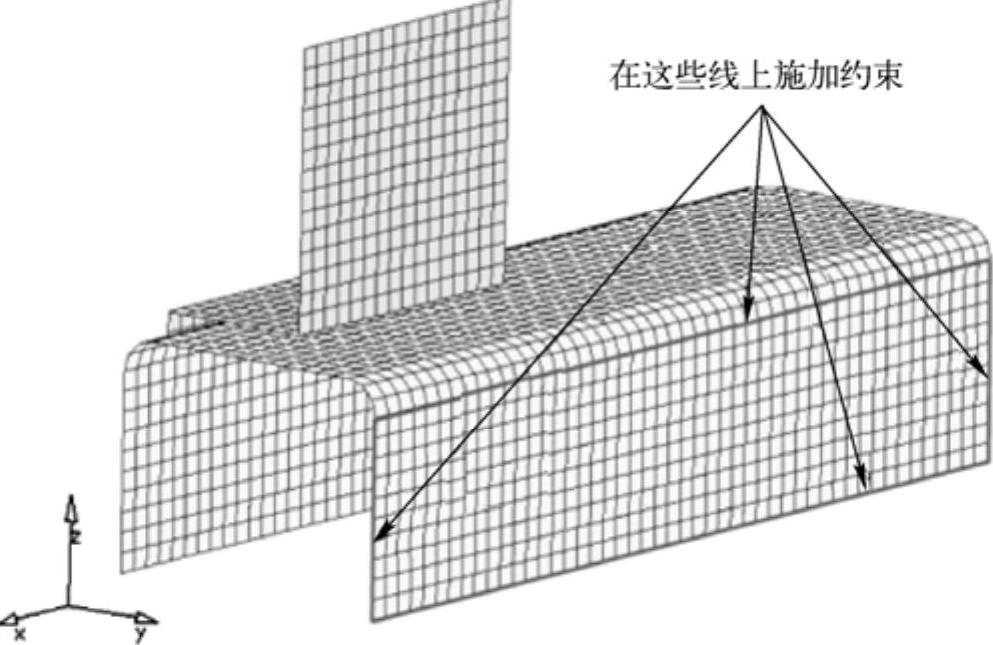
图6-2 在channel上施加约束
(4)单击BCs→Create→Constraints打开Constraints面板,切换entity类型为lines。
(5)选择channel底面周围的6条边。
(6)激活1~6自由度(dof),单击create,然后单击return退出面板。
 映射几何线上的约束(RADIOSS SPC)到相关联的节点上
映射几何线上的约束(RADIOSS SPC)到相关联的节点上
这一步使用load on geom面板。
(1)进入Analysis中的load on geom面板。
(2)选择loadcols,选择constraints载荷集,单击select完成选择。
(3)单击map loads。这样就在和几何线关联的每个节点上都施加了约束。
(4)单击return退出面板。
 定义模态分析载荷工况(也叫载荷步loadsteps)
定义模态分析载荷工况(也叫载荷步loadsteps)
在这一步骤中使用loadsteps面板。定义工况包含constraints和modal载荷集。
(1)单击Setup→Create→LoadSteps打开LoadSteps面板。
(2)在name=文本框中输入normal_modes。
(3)将type改变为normal modes。
(4)选中METHOD(STRUCT),单击=后边的区域并选择modal。
(5)选中SPC,单击=后边的区域并选择constraints。
(6)单击create,然后单击return退出面板。
 定义RADIOSS输出的结果文件格式
定义RADIOSS输出的结果文件格式
单击Control Cards→GLOBLE_OUTPUT_REQUEST→OUTPUT,增加H3D和HyperMesh res格式的输出。
(1)单击Setup→Create→Control Cards,打开Control Cards面板。
(2)选择控制卡片OUTPUT。注意卡片信息,其中第一行OUTPUT的默认设置为CMF,用于指定RADIOSS输出结果至HyperMesh命令文件中。
(3)单击CMF,选择H3D。
(4)在number_of_outputs=中,指定2。第二个OUTPUT行出现在卡片信息中。
(5)再次单击CMF并且选择HM为第二种输出类型。这次指定RADIOSS输出结果为一个H3D文件和一个res文件,计算结果可以在HyperView中查看。
(6)单击return返回至Control Cards面板。
注意,OUTPUT按钮是绿色的,这表明卡片将被导出到RADIOSS输入文件中。关于OUTPUT卡片的详细信息可以在光盘中的pdf文件中找到。
(7)单击return退出面板。
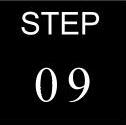 运行分析并查看结果
运行分析并查看结果
(1)单击Analysis中的RADIOSS面板。
(2)单击save as,并且输入文件名为modal_analysis.fem。
(3)单击RADIOSS按钮提交作业。
(4)当计算完成之后,可以在HyperView中查看模态分析结果。
免责声明:以上内容源自网络,版权归原作者所有,如有侵犯您的原创版权请告知,我们将尽快删除相关内容。




